电脑自动重装系统怎么操作
- 分类:教程 回答于: 2022年10月15日 13:21:06
电脑使用长时间免不了会发生一些问题,如电脑感染顽固病毒木马,杀毒软件查杀不了;安装系统时间长了硬盘里的碎片越来越多,运行的速度越来越慢;出现系统瘫痪不能使用,经常死机等一系列的问题,这个时候如果找不到具体原因,最好的办法就是重装系统。那么,电脑自动重装系统怎么操作呢?下面就来和大家一块分享一下电脑自动重装系统操作步骤。
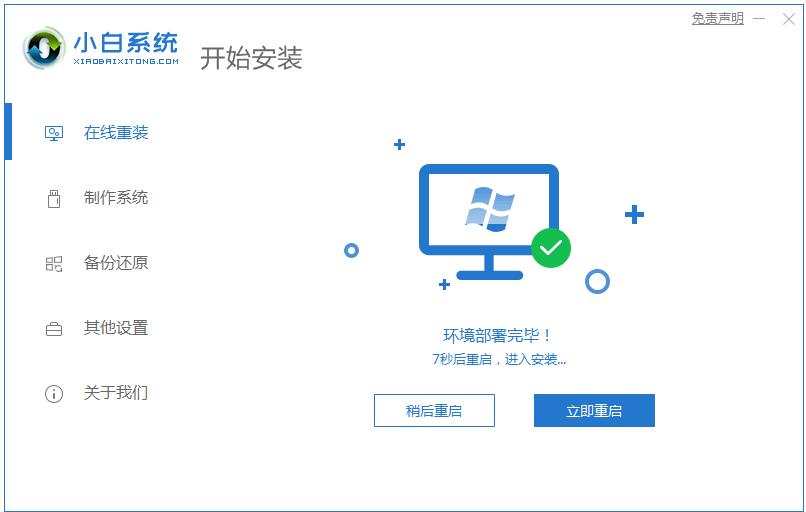
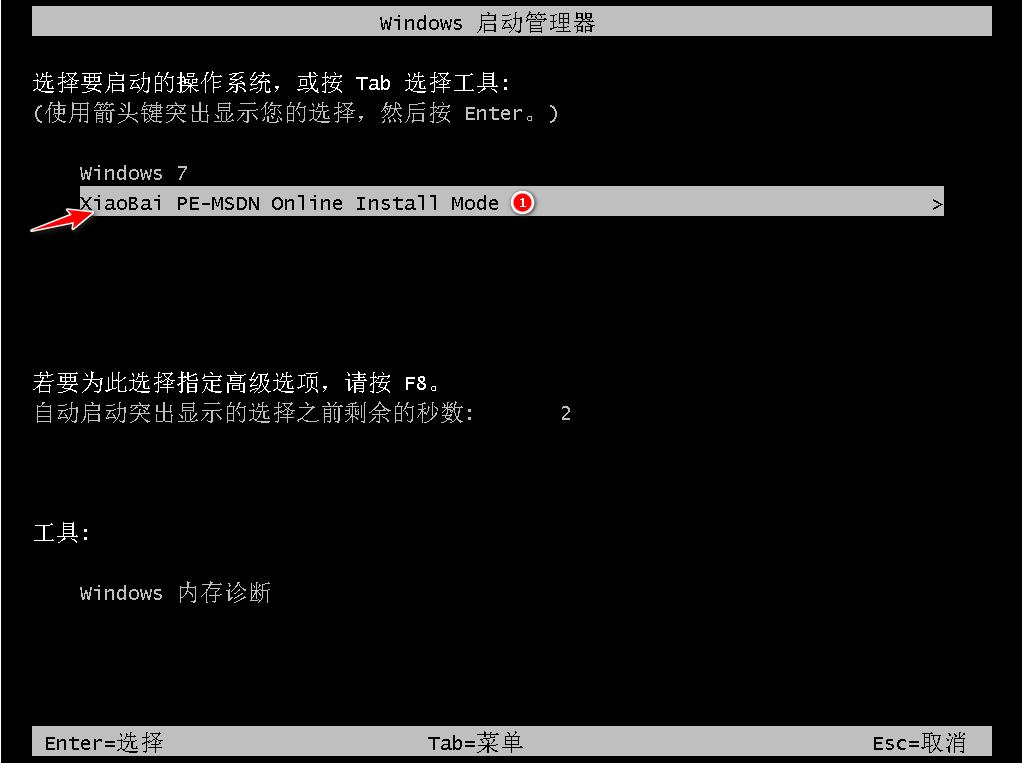
5、进入 PE 系统后点击小白装机工具继续安装系统,耐心等候。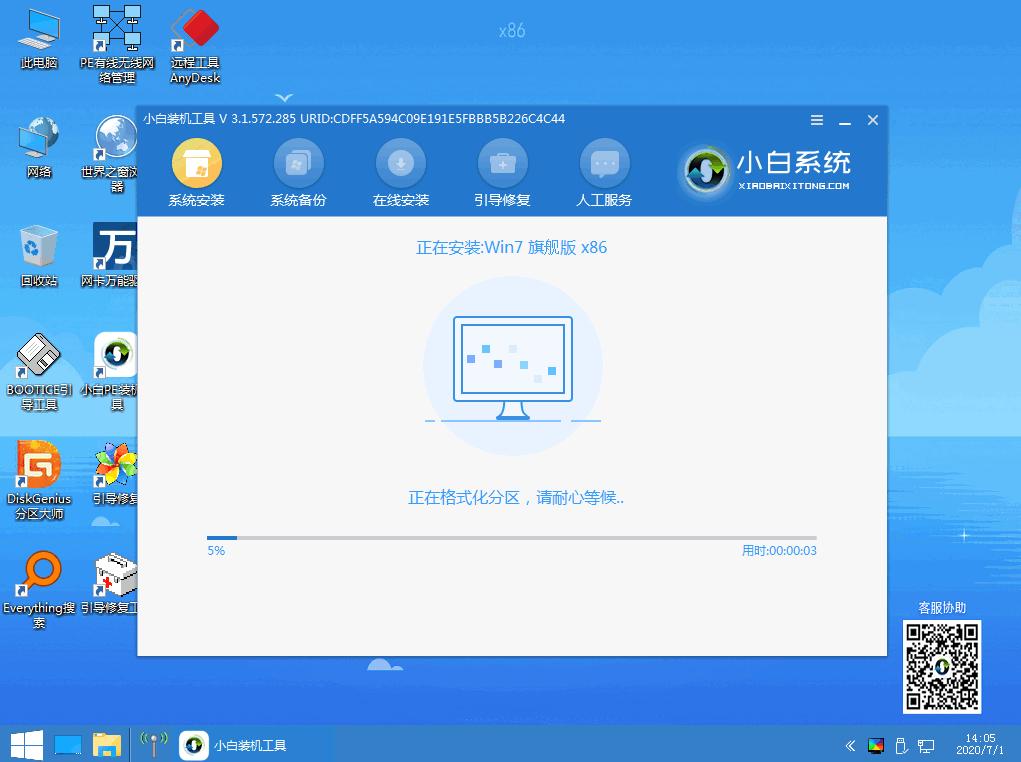
 有用
26
有用
26

 小白系统
小白系统

 1000
1000
 1000
1000
 1000
1000
 1000
1000
 1000
1000
 1000
1000
 1000
1000
 1000
1000
 1000
1000
 1000
1000
工具/原料:
系统版本:windows7
品牌型号:弘基电脑
方法/步骤:
电脑自动重装系统操作步骤
1、下载一个小白一键重装系统,选择要安装的系统,有32位跟64位可以选择。

2、开始下载,下载速度取决于网络,耐心等待即可。(先退出电脑安全软件)

3、自动部署,完成后点击立即重启。
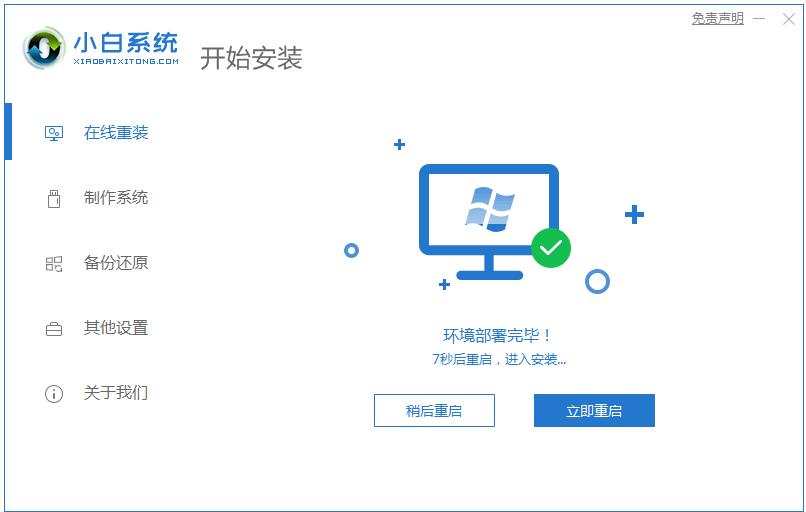
4、重启电脑后,在启动菜单中我们选择第二个 XiaoBai -MSDN Online Install Mode 菜单,按回车进。
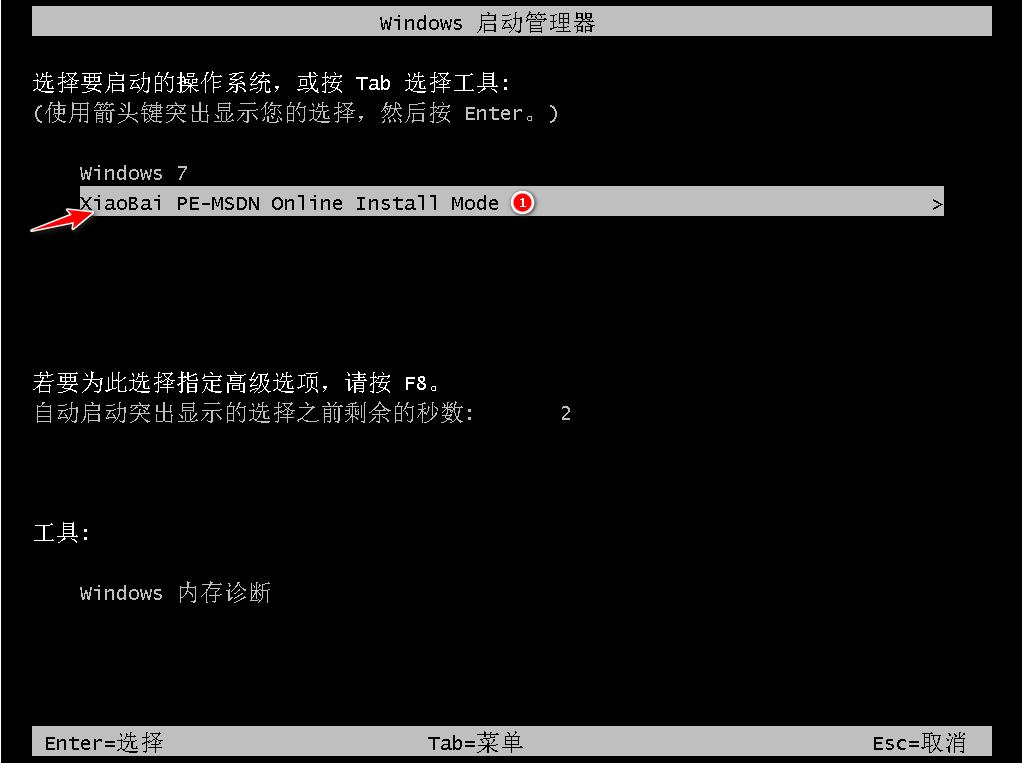
5、进入 PE 系统后点击小白装机工具继续安装系统,耐心等候。
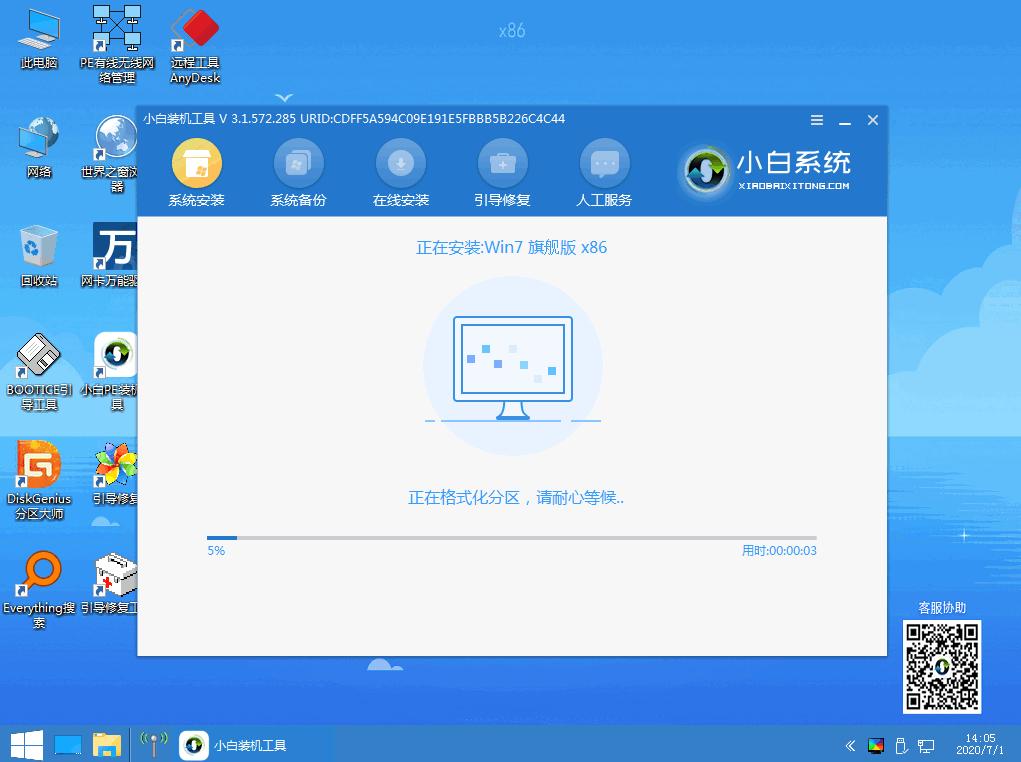
6、安装完成,进入电脑桌面。

总结:
以上就是电脑自动重装系统的详细步骤啦,希望能够为大家提供到帮助。
 有用
26
有用
26

分享


转载请注明:文章转载自 www.xiaobaixitong.com
本文固定连接:www.xiaobaixitong.com
 小白系统
小白系统
小白帮助
如果该页面中上述提供的方法无法解决问题,您可以通过使用微信扫描左侧二维码加群让客服免费帮助你解决。备注:人工客服仅限正常工作时间(周一至周六:9:00~12:00 2:00~6:00)

长按或点击右侧按钮复制链接,去粘贴给好友吧~


http://127.0.0.1:5500/content.htmlhttp://127.0.0.1:5500/content.htmlhttp://127.0.0.1:5500/content.htmlhttp://127.0.0.1:5500/content.htmlhttp://127.0.0.1:5500/content.htmlhttp://127.0.0.1:5500/content.htmlhttp://127.0.0.1:5500/content.htmlhttp://127.0.0.1:5500/content.htmlhttp://127.0.0.1:5500/content.html
取消
复制成功
怎样进行电脑系统重装(适合电脑小白的方法图解)
 1000
10002023/04/17
黑屏解决办法(黑屏原因)
 1000
10002022/11/08
MicrosoftOffice2021 最新永久激活密钥
 1000
10002022/11/03
热门搜索
电脑重装系统大概多少钱
 1000
10002022/10/29
电子邮箱格式怎么写教程
 1000
10002022/10/23
神舟电脑怎么进入bios重装系统
 1000
10002022/10/13
苹果序列号含义
 1000
10002022/10/07
五种方法教你电脑开不了机怎么办
 1000
10002022/07/19
小白一键重装系统后怎么激活windows
 1000
10002022/07/08
超详细原版windows系统下载图文教程
 1000
10002022/06/30
上一篇:远程重装系统怎么操作
下一篇:黑云一键重装系统使用教程
猜您喜欢
- win7纯净安装盘安装系统教程..2016/11/15
- 如何解决win8系统诊断启动打不开?..2015/11/28
- 雨林木风Ghost windows7系统iso镜像文..2017/06/18
- 电脑重装系统超详细完整教程图解..2022/10/20
- 联想电脑截屏怎么截2022/08/28
- win7电脑怎么还原系统设置2022/04/27
相关推荐
- 电脑集成显卡和独立显卡哪个好..2022/05/24
- 史上最简单的windows安装黑苹果教程..2021/04/02
- 怎么给自己的电脑重装系统..2023/04/21
- 组装机怎么重装系统2016/08/22
- win8系统重装大师使用教程2016/12/15
- 介绍下载了win7雨林木风系统怎么安装..2021/03/26
文章已经到底了,点击返回首页继续浏览新内容。

















